Авиарежим - это функция, которая используется для отключения всех беспроводных сетей на мобильном устройстве, таких как сотовая связь, Wi-Fi и Bluetooth. Она полезна, когда вы находитесь в самолете или в месте, где требуется отключить все связи с внешними устройствами.
Возможно, вы случайно включили авиарежим на своем iPhone и теперь не знаете, как его отключить? Не беспокойтесь, в этой статье мы расскажем вам, как отключить авиарежим на iPhone пошагово.
Шаг 1: Возьмите свой iPhone и разблокируйте его, нажав на кнопку «Home» или кнопку «Side».
Шаг 2: Перейдите в «Настройки» на вашем iPhone. Обычно значок «Настройки» выглядит как серый шестеренка.
Шаг 3: Пролистайте вниз и найдите раздел «Авиарежим». Обычно он расположен непосредственно под разделом «Wi-Fi».
Шаг 4: Нажмите на переключатель возле названия «Авиарежим», чтобы отключить его. Если переключатель стал серого цвета, это значит, что авиарежим успешно отключен.
Теперь вы знаете, как отключить авиарежим на iPhone пошагово. Если вам когда-либо снова понадобится включить или отключить авиарежим, вы знаете, как это сделать без особых сложностей.
Переходите в настройки

Чтобы отключить авиарежим на вашем iPhone, вам нужно перейти в настройки устройства. Найдите иконку "Настройки" на домашнем экране вашего iPhone и нажмите на нее.
Когда вы откроете меню настроек, прокрутите вниз по списку и найдите раздел "Авиарежим". Обычно он находится под разделом "Wi-Fi" и "Bluetooth". Нажмите на него, чтобы войти в настройки авиарежима.
В появившемся окне вы увидите переключатель "Авиарежим". Если он включен, значит авиарежим активен. Чтобы отключить его, просто сдвиньте переключатель в положение "Выключено".
После того как вы отключите авиарежим, ваш iPhone снова сможет подключаться к сети мобильной связи, Wi-Fi и Bluetooth. Однако помните, что в авиарежиме вы не сможете звонить, отправлять сообщения или получать данные через сеть мобильного оператора.
Выберите пункт "Авиарежим"

Чтобы отключить авиарежим на iPhone, следуйте этим простым шагам:
Шаг 1: Прослайдите вниз экран устройства для открытия Центра управления.
Шаг 2: В верхней части Центра управления найдите и коснитесь иконки самолёта, обозначающей режим "Авиарежим".
Примечание: иконка может выглядеть слегка иначе в зависимости от версии операционной системы iOS.
Шаг 3: После нажатия иконки, авиарежим будет отключен, и вы сможете использовать связь, сотовую связь, Wi-Fi и Bluetooth на устройстве.
Теперь ваш iPhone находится в обычном режиме, и вы можете пользоваться всеми его функциями, включая возможность звонить, отправлять сообщения и подключаться к Интернету.
Переключите режим

Если вам необходимо включить или отключить авиарежим на вашем iPhone, следуйте этим простым шагам:
| 1. | Войдите в меню "Настройки" |
| 2. | Прокрутите вниз и выберите вкладку "Авиарежим" |
| 3. | Переключите ползунок рядом с надписью "Авиарежим" |
Когда авиарежим включен, все беспроводные функции вашего iPhone будут отключены, включая мобильные данные, Wi-Fi и Bluetooth. Вы не сможете делать или принимать звонки, отправлять сообщения или использовать интернет. Однако вы все равно можете использовать функции вашего iPhone, которые не требуют подключения к интернету или беспроводным сетям, такие как камера или музыка.
Когда вы готовы снова использовать беспроводные функции, повторите указанные выше шаги и переключите режим "Авиарежим" обратно в выключенное положение.
Проверьте статус соединения
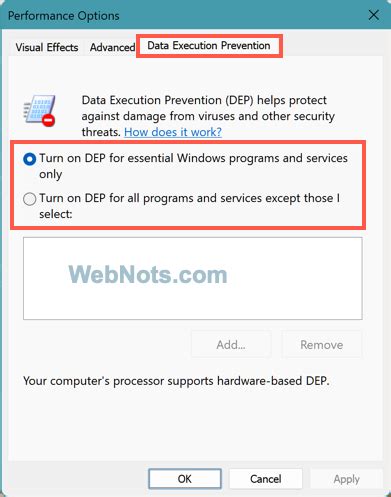
Перед тем, как отключить авиарежим на iPhone, важно убедиться в статусе соединения устройства. Следуйте этим шагам, чтобы узнать, включен ли авиарежим на вашем iPhone:
| Шаг | Описание |
|---|---|
| 1 | На главном экране вашего iPhone прокрутите вниз, чтобы открыть Центр управления. |
| 2 | Обратите внимание на верхнюю строку. Если вы видите значок самолета, это означает, что авиарежим включен. |
| 3 | Если значок самолета появляется в Центре управления, значит авиарежим включен. Чтобы отключить его, просто нажмите на значок самолета. |
После того, как вы нажмете на значок самолета, iPhone выйдет из авиарежима, и вы снова сможете использовать сотовую связь, беспроводной интернет, GPS и другие функции вашего устройства.